Cách đổi giọng nói và ngôn ngữ của Cortana trong Windows 10
Rất đáng tiếc là tiếng Việt vẫn chưa được hỗ trợ bởi Cortana trong Windows 10. Tuy nhiên người dùng là du học sinh hoặc đang sử dụng ngoại ngữ có thể tham khảo để tùy chỉnh tính năng này cho phù hợp với ngôn ngữ đang sử dụng.
-
Cách tùy chỉnh để Windows 10 trông giống … Windows 7
-
Top 3 tivi led được ưa chuộng nhất trong tầm giá 12 – 15 triệu có hỗ trợ tìm kiếm bằng giọng nói
-
10 điều Cortana giúp bạn trải nghiệm Window 10 dễ dàng và thoải mái hơn
-
Cách làm mứt mít dẻo dai ngon nhâm nhi ngày Tết
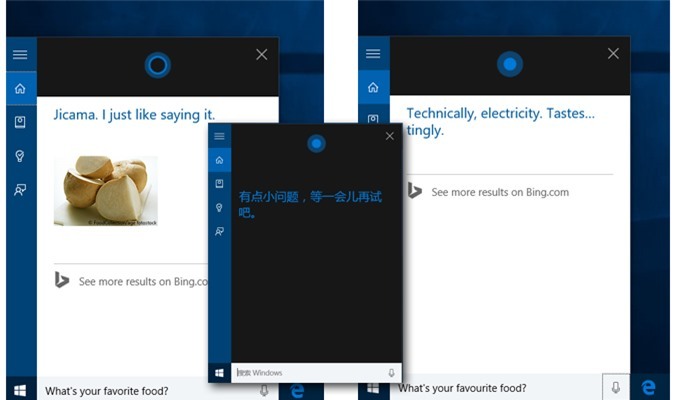
Cortana là một tính năng không còn mới lạ với người dùng Windows Phone từ nhiều năm trước đây. Tuy nhiên với người dùng máy tính PC, laptop, thì nó mới chỉ được thêm vào trong bản cập nhật Windows 10. Trợ lý ảo Cortana trên Windows 10 có thể nhắc nhở người dùng, gửi email, và thực hiện các thao tác khác nhằm hỗ trợ người dùng trong quá trình sử dụng máy.
Để tăng tính tiện lợi, cũng như giúp Cortana thân thiện hơn với người dùng tại nhiều khu vực trên thế giới, Microsoft cũng đã trang bị cho người trợ lý ảo này khả năng đáp ứng các ngôn ngữ chính, bao gồm tiếng US, UK, tiếng Trung Quốc, Pháp, Italy, Đức và Tây Ban Nha.
Theo mặc định, khi thay đổi khu vực thì giờ hệ thống cũng sẽ biến chuyển theo. Tuy nhiên người dùng vẫn luôn có thể đổi lại thời gian cho đúng với khu vực. Để chuyển đổi ngôn ngữ và giọng nói của Cortana, người dùng có thể thực hiện theo các bước dưới đây.
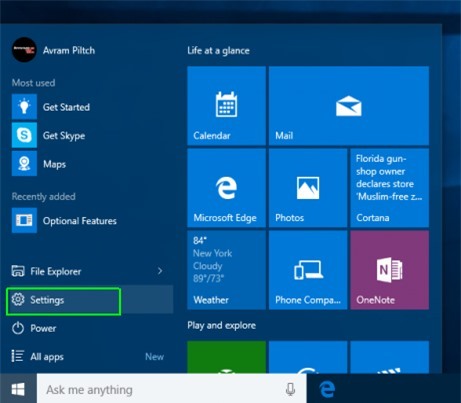
Vào mục Setting, nằm bên trong trình đơn Start Menu
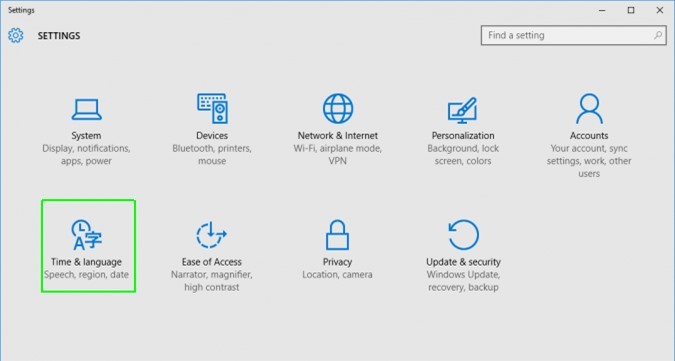
Sau đó nhấn vào Time & language ở khu vực bên tay trái
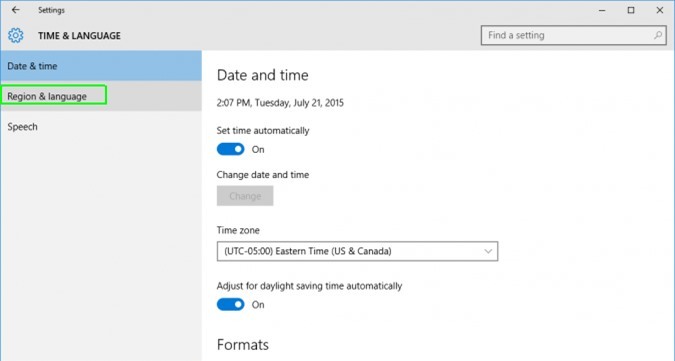
Lựa chọn mục Region & language từ menu mới được mở ra.
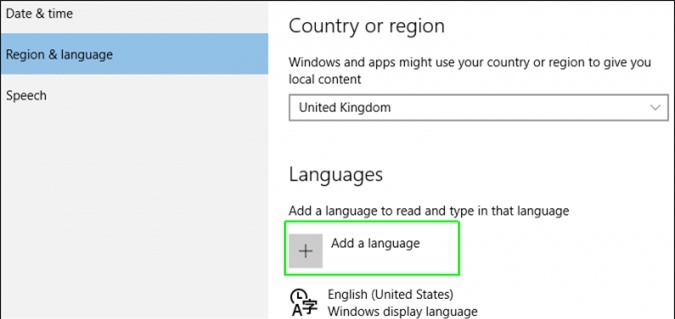
Nhấn vào nút Add a language, nằm ngay bên dưới tiêu đề phụ Languages.
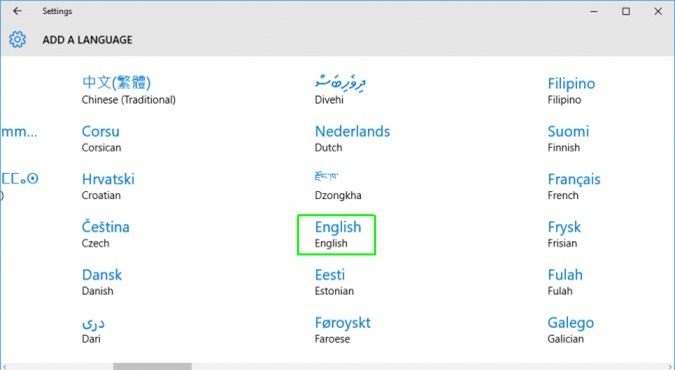
Từ đây, lựa chọn ngôn ngữ phù hợp. Rất đáng tiếng là tiếng Việt vẫn chưa phải là một tùy chọn được Cortana hỗ trợ. Tuy nhiên nhiều khả năng ngôn ngữ của chúng ta sẽ được thêm vào trên Windows 10.
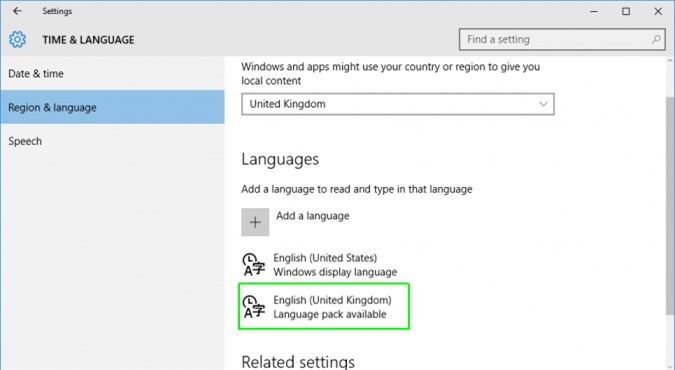
Tiếp theo, để lựa chọn giọng nói cho Cortana, nhấn chọn vào ngôn ngữ mới cài đặt
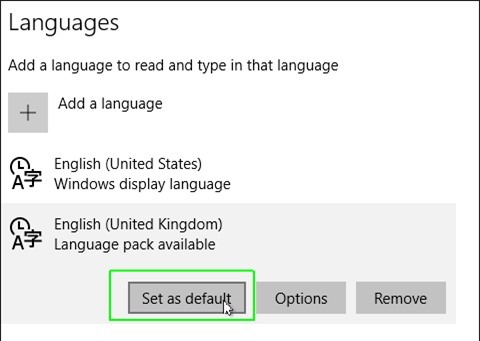
Nhấn vào Set as default
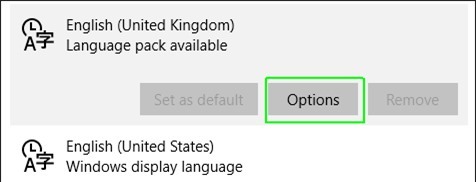
Sau đó, chọn lại ngôn ngữ và nhấn vào Options
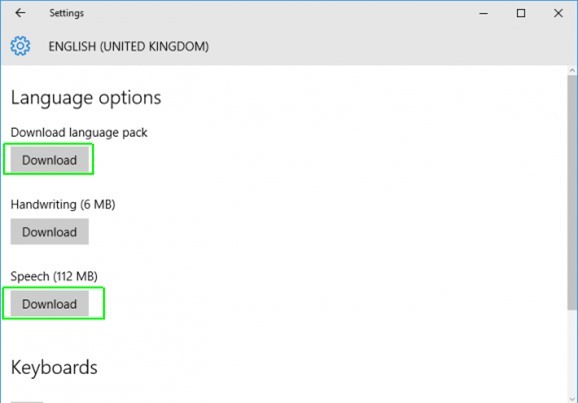
Từ đây, bạn có thể lựa chọn những pack ngôn ngữ sẵn có của Cortana, bằng cách tải chúng về máy.
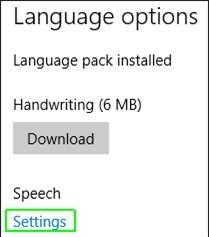
Tiếp theo nhấn vào Setting
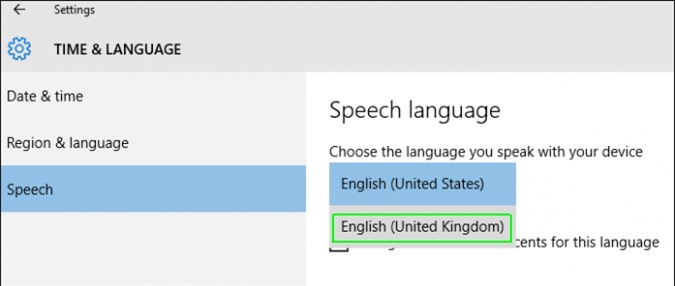
Vào mục Speech, và lựa chọn ngôn ngữ mới tải về
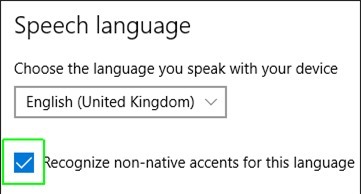
Nhớ tick vào tùy chọn như hình trên, để gia tăng khả năng nhận diện giọng nói của Cortana tùy vào từng khu vực của bạn
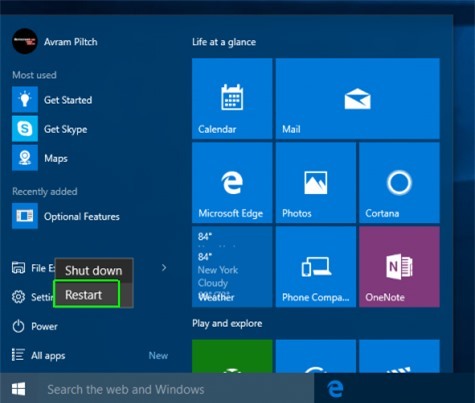
Sau đó, khởi động lại thiết bị để Cortana lưu lại các tính năng, và bắt đầu áp dụng chúng từ lần boot windows sau.
Nguyễn Nguyễn
Theo Laptopmag
Websosanh.vn – Website so sánh giá đầu tiên tại Việt Nam





















![[Infographic] So sánh Toshiba Satellite Radius P55W-B5224 và Lenovo ThinkPad X240](https://img.websosanh.vn/v2/users/review/images/infographic-so-sanh-toshiba/ckfkwehoxb8zw.jpg?compress=85)







